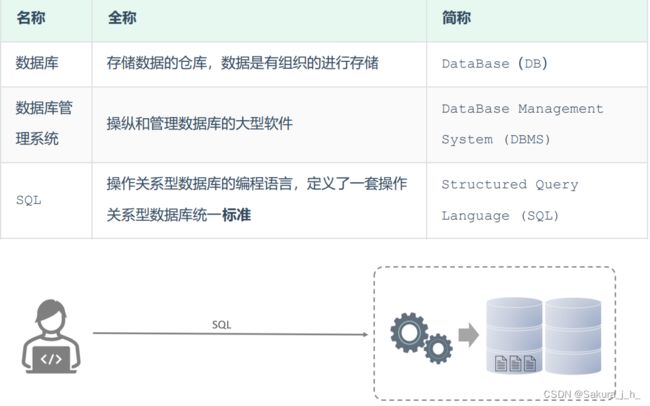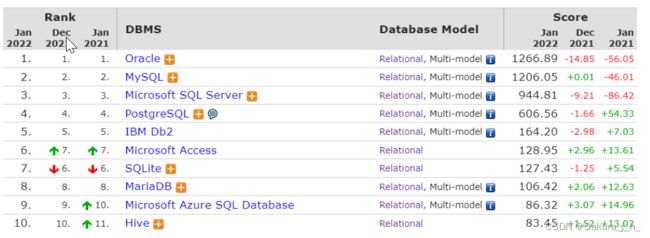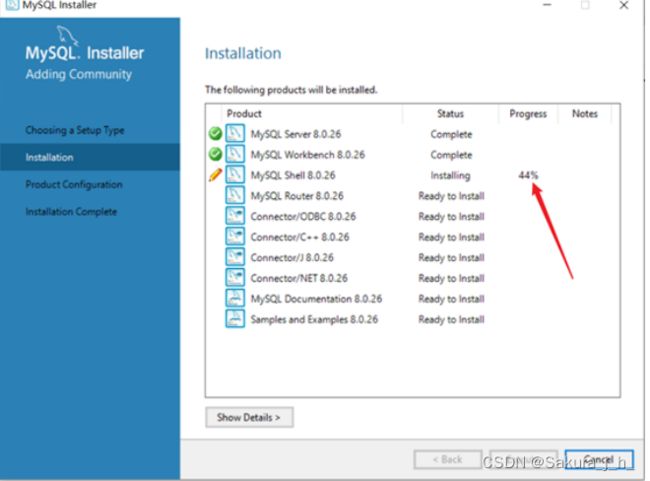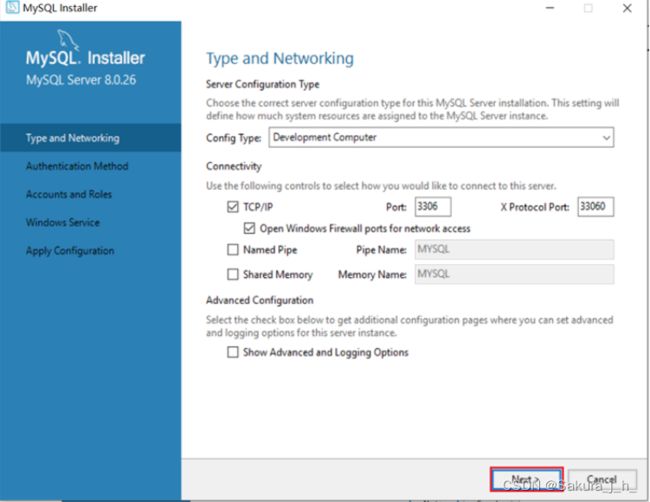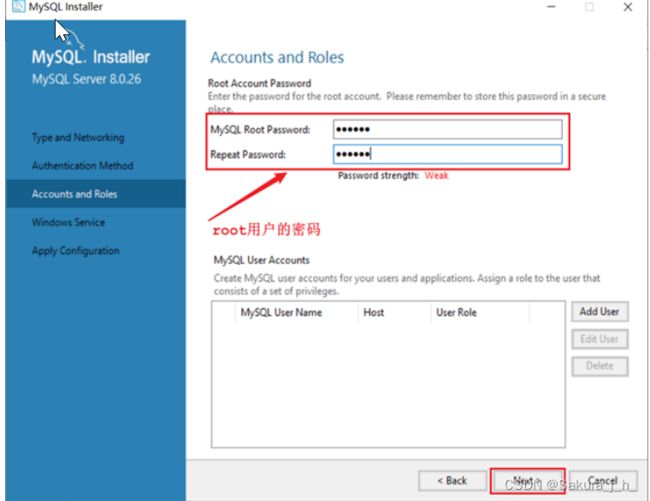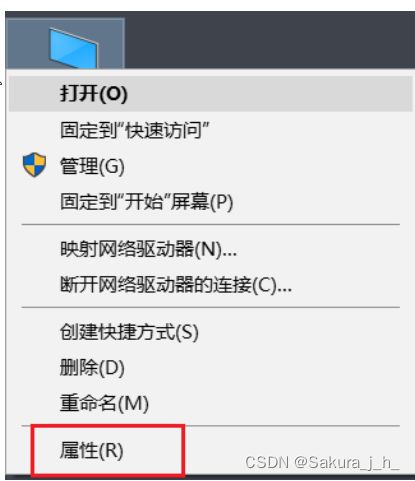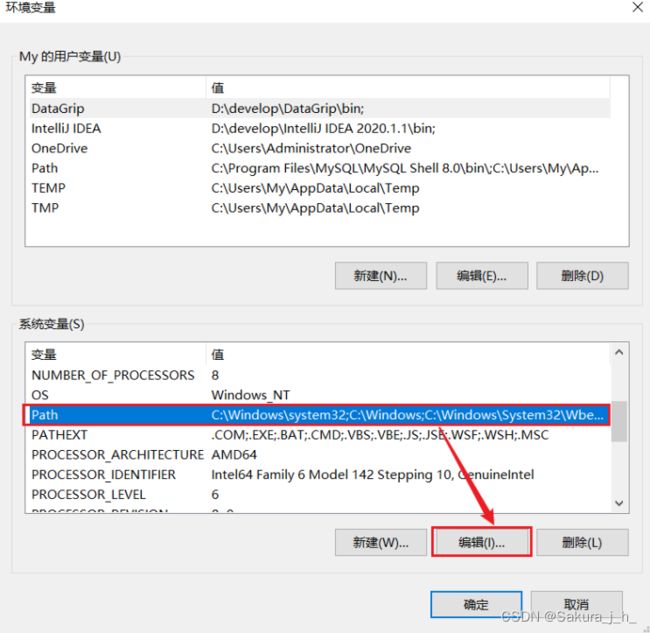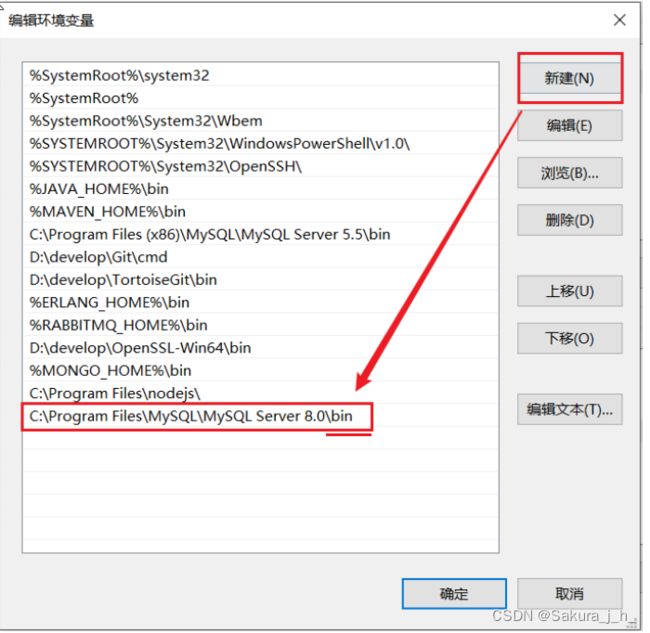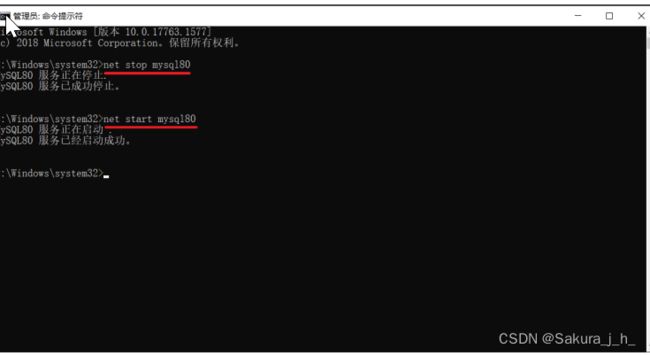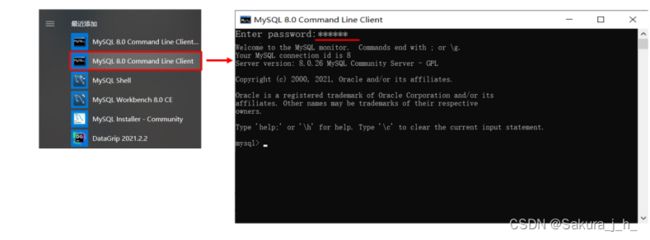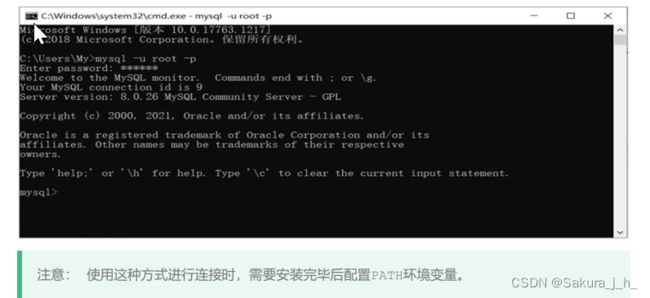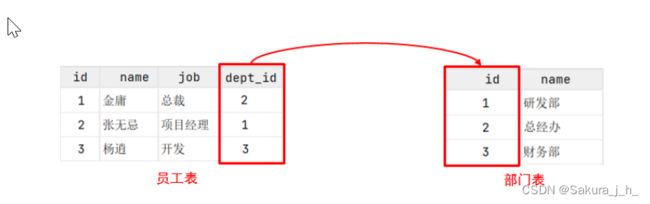初识数据库
1. MySQL概述
在这一章节,我们主要介绍两个部分,数据库相关概念及MySQL数据库的介绍、下载、安装、启动及连接。
1.1 数据库相关概念
在这一部分,我们先来讲解三个概念:数据库、数据库管理系统、SQL。
而目前主流的关系型数据库管理系统的市场占有率排名如下:
Oracle:大型的收费数据库,Oracle公司产品,价格昂贵。
MySQL:开源免费的中小型数据库,后来Sun公司收购了MySQL,而Oracle又收购了Sun公司。 目前Oracle推出了收费版本的MySQL,也提供了免费的社区版本。
SQL Server:Microsoft 公司推出的收费的中型数据库,C#、.net等语言常用。 PostgreSQL:开源免费的中小型数据库。
DB2:IBM公司的大型收费数据库产品。
SQLLite:嵌入式的微型数据库。Android内置的数据库采用的就是该数据库。
MariaDB:开源免费的中小型数据库。是MySQL数据库的另外一个分支、另外一个衍生产品,与 MySQL数据库有很好的兼容性。
而不论我们使用的是上面的哪一个关系型数据库,最终在操作时,都是使用SQL语言来进行统一操作, 因为我们前面讲到SQL语言,是操作关系型数据库的 统一标准 。所以即使我们现在学习的是MySQL, 假如我们以后到了公司,使用的是别的关系型数据库,如:Oracle、DB2、SQLServer,也完全不用 担心,因为操作的方式都是一致的。
1.2 MySQL数据库
官方: https://www.mysql.com/
MySQL官方提供了两种不同的版本:
社区版本(MySQL Community Server) 免费, MySQL不提供任何技术支持
商业版本(MySQL Enterprise Edition) 收费,可以使用30天,官方提供技术支持
下载
下载地址:https://downloads.mysql.com/archives/installer/
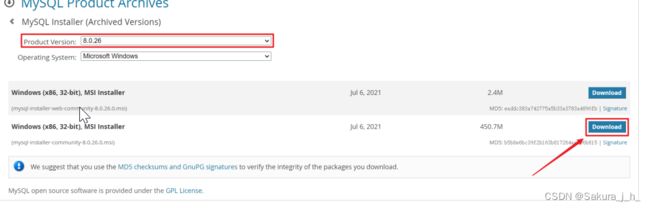 安装
安装
要想使用MySQL,我们首先先得将MySQL安装好,我们可以根据下面的步骤,一步一步的完成MySQL的 安装。
1). 双击官方下来的安装包文件
2). 根据安装提示进行安装
安装MySQL的相关组件,这个过程可能需要耗时几分钟,耐心等待
输入MySQL中root用户的密码,一定记得记住该密码
安装好MySQL之后,还需要配置环境变量,这样才可以在任何目录下连接MySQL。
A. 在此电脑上,右键选择属性
B. 点击左侧的 "高级系统设置",选择环境变量
C. 找到 Path 系统变量, 点击 "编辑"
D. 选择 "新建" , 将MySQL Server的安装目录下的bin目录添加到环境变量
启动停止
MySQL安装完成之后,在系统启动时,会自动启动MySQL服务,我们无需手动启动了。
当然,也可以手动的通过指令启动停止,以管理员身份运行cmd,进入命令行执行如下指令:
net start mysql80
net stop mysql80
注意 : 上述的 mysql80 是我们在安装MySQL时,默认指定的mysql的系统服务名,不是固 定的,如果未改动,默认就是mysql80。
客户端连接
1). 方式一:使用MySQL提供的客户端命令行工具
2). 方式二:使用系统自带的命令行工具执行指令
mysql [-h 127.0.0.1] [-P 3306] -u root -p
参数:
-h : MySQL服务所在的主机IP
-P : MySQL服务端口号, 默认3306
-u : MySQL数据库用户名
-p : MySQL数据库用户名对应的密码
[]内为可选参数,如果需要连接远程的MySQL,需要加上这两个参数来指定远程主机IP、端口,如果 连接本地的MySQL,则无需指定这两个参数。
2.数据模型
1). 关系型数据库(RDBMS)
概念:建立在关系模型基础上,由多张相互连接的二维表组成的数据库。
而所谓二维表,指的是由行和列组成的表,如下图(就类似于Excel表格数据,有表头、有列、有行, 还可以通过一列关联另外一个表格中的某一列数据)。我们之前提到的MySQL、Oracle、DB2、 SQLServer这些都是属于关系型数据库,里面都是基于二维表存储数据的。简单说,基于二维表存储 数据的数据库就成为关系型数据库,不是基于二维表存储数据的数据库,就是非关系型数据库。
特点:
A. 使用表存储数据,格式统一,便于维护。
B. 使用SQL语言操作,标准统一,使用方便。
2). 数据模型
MySQL是关系型数据库,是基于二维表进行数据存储的,具体的结构图下:
我们可以通过MySQL客户端连接数据库管理系统DBMS,然后通过DBMS操作数据库。
可以使用SQL语句,通过数据库管理系统操作数据库,以及操作数据库中的表结构及数据。
一个数据库服务器中可以创建多个数据库,一个数据库中也可以包含多张表,而一张表中又可以包 含多行记录。